Tải file Excel lên Google Drive trong 60 giây không lo bị mất dữ liệu
- 1. Vì sao bạn nên tải file Excel lên nền tảng Google Drive?
- 2. Hướng dẫn chi tiết cách tải file Excel lên Google Drive cực nhanh chóng
- 3. Một vài lưu ý để tối ưu hóa việc tải file Excel lên Google Drive
- 4. Các câu hỏi thường gặp
- File Excel trên Google Drive có bị giới hạn dung lượng không?
- Có thể chuyển đổi file Excel sang các định dạng khác trên Google Drive không?
- Làm thế nào để chia sẻ file Excel trên Google Drive?
- File Excel trên Google Drive có được tự động đồng bộ hóa không?
- Nếu xóa nhầm file Excel trên Google Drive thì có cách nào khôi phục không?
- Có ứng dụng nào hỗ trợ mở file Excel trên Google Drive trên điện thoại không?
- 5. “Ôm” trọn dung lượng khủng, tốc độ lướt mạng như “gió” với SIM SON Saymee
1. Vì sao bạn nên tải file Excel lên nền tảng Google Drive?
Tải file Excel lên Google Drive là một giải pháp thông minh để tối ưu hóa việc quản lý dữ liệu. Nhờ đó, bạn có thể truy cập và chỉnh sửa tài liệu mọi lúc, mọi nơi chỉ cần có kết nối internet. Không còn lo lắng về việc mất dữ liệu quan trọng hay phải mang theo máy tính cồng kềnh.
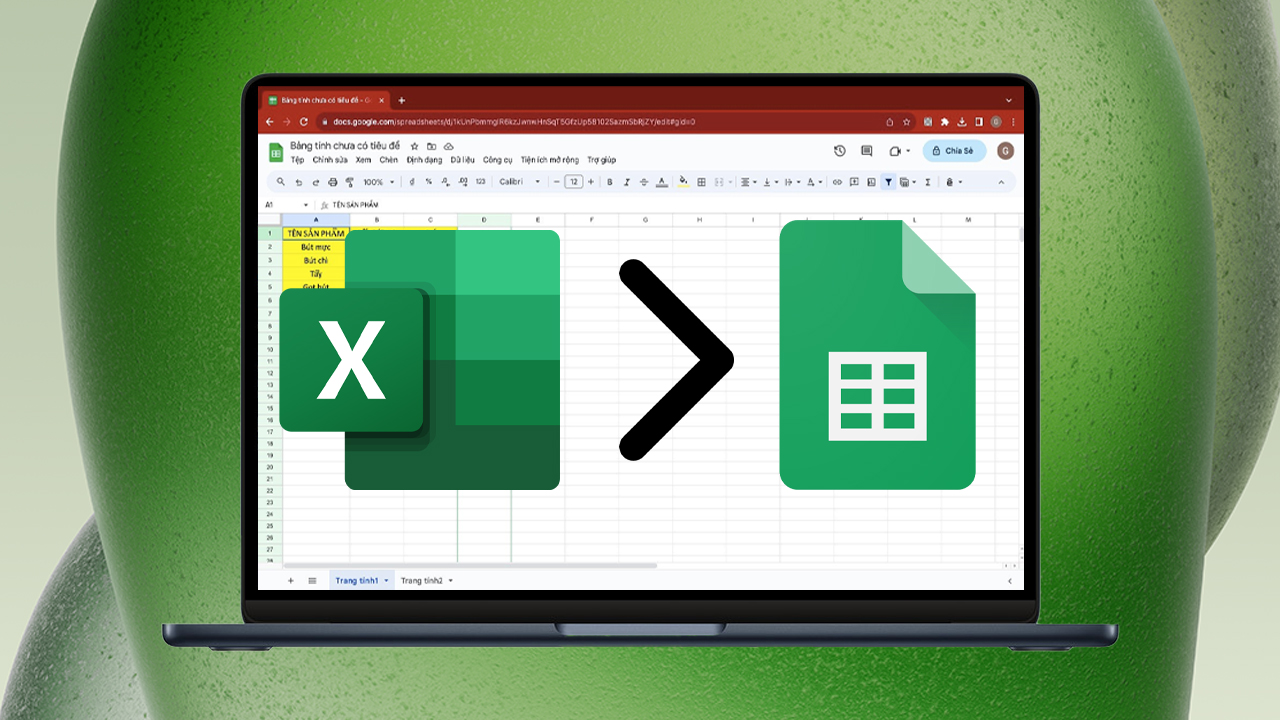
Ưu điểm khi sử dụng Google Drive để lưu trữ file Excel có thể kể tới như:
- An toàn tuyệt đối: Google Drive bảo vệ dữ liệu của bạn bằng nhiều lớp bảo mật, giúp bạn yên tâm làm việc.
- Truy cập mọi lúc, mọi nơi: Chỉ cần có kết nối internet, bạn có thể mở và chỉnh sửa file Excel trên bất kỳ thiết bị nào.
- Cộng tác hiệu quả: Chia sẻ file với đồng nghiệp và cùng nhau làm việc trực tiếp trên cùng một file, tiết kiệm thời gian và tăng cường sự kết nối.
- Tự động sao lưu: Google Drive tự động sao lưu file của bạn, giúp bạn tránh mất dữ liệu trong trường hợp không mong muốn.
- Tích hợp với các ứng dụng khác: Dễ dàng kết hợp Google Drive với các ứng dụng khác trong bộ công cụ Google Workspace để tăng cường năng suất làm việc.
2. Hướng dẫn chi tiết cách tải file Excel lên Google Drive cực nhanh chóng
Bạn đang đau đầu vì phải tìm kiếm file Excel giữa một "rừng" dữ liệu? Muốn chia sẻ bảng tính với đồng nghiệp một cách nhanh chóng và an toàn? Tham khảo ngay hướng dẫn tải file trên Google Drive siêu nhanh gọn từ Saymee nhé!
2.1. Tải file Excel lên Google Drive với trang tính sẵn có
Hướng dẫn nhanh:
Truy cập Google Sheets => Chọn một trang tính có sẵn => Chọn "Tệp" => Chọn "Nhập" => Chọn "Tải lên" => Nhấp vào "Duyệt" => Click chọn file Excel bạn muốn tải lên => Nhấn nút "Mở" => Chọn “Thay thế bảng tính” hoặc “Thêm vào trang tính hiện tại” => Nhấn “Nhập dữ liệu”.
Hướng dẫn chi tiết:
- Bước 1: Truy cập Google Sheets và chọn một trang tính có sẵn để thêm dữ liệu từ file Excel.
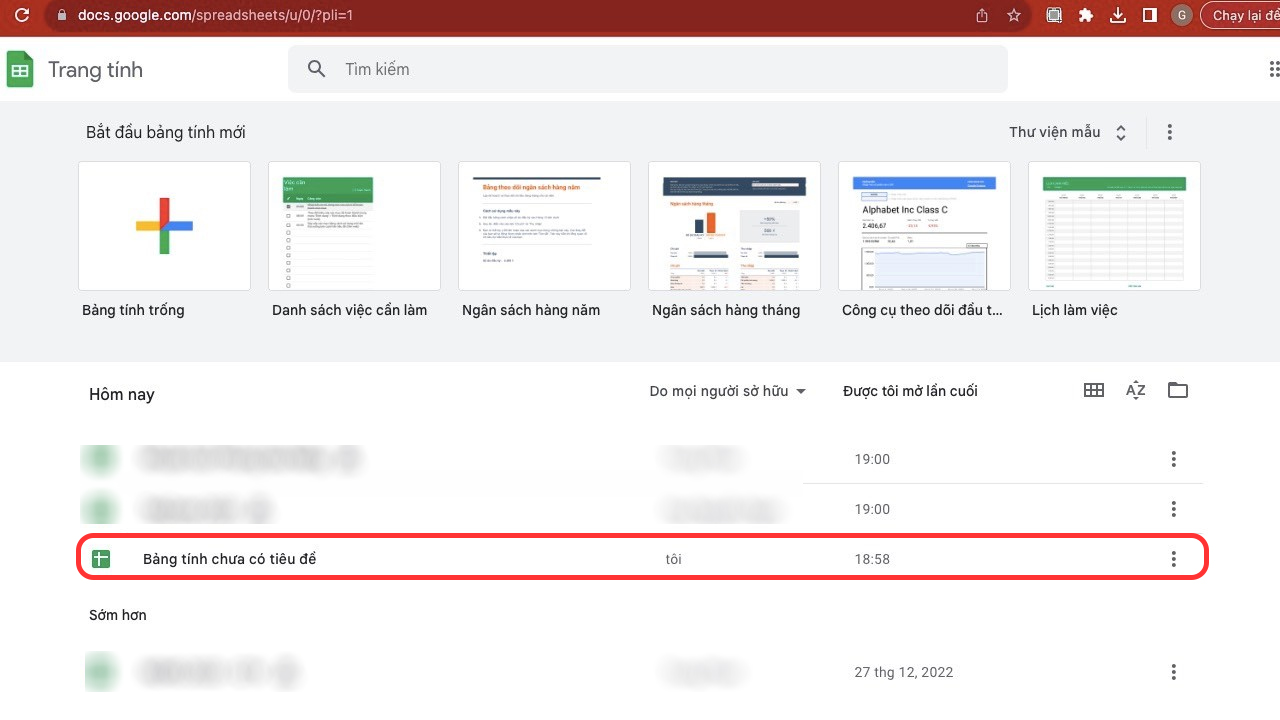
- Bước 2: Click vào "Tệp", sau đó chọn "Nhập".
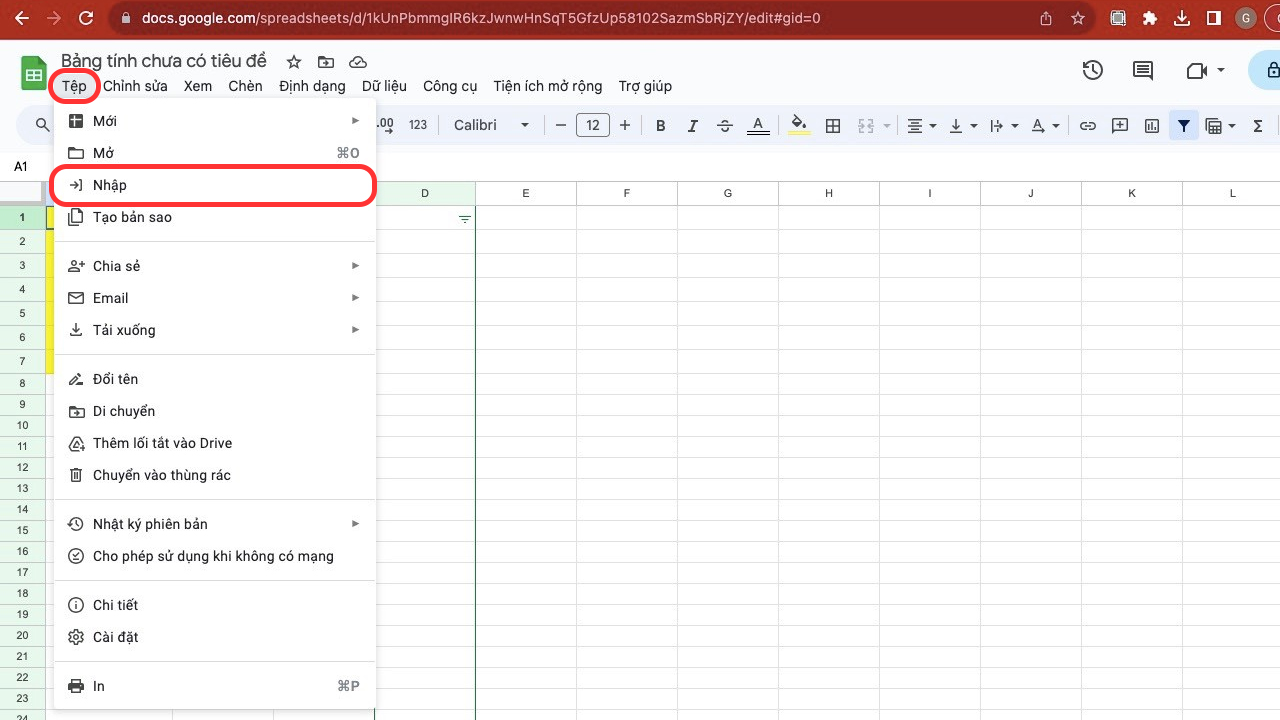
- Bước 3: Tìm và chọn mục "Tải lên", sau đó nhấp vào "Duyệt" để tìm tệp cần tải trên máy tính của bạn.
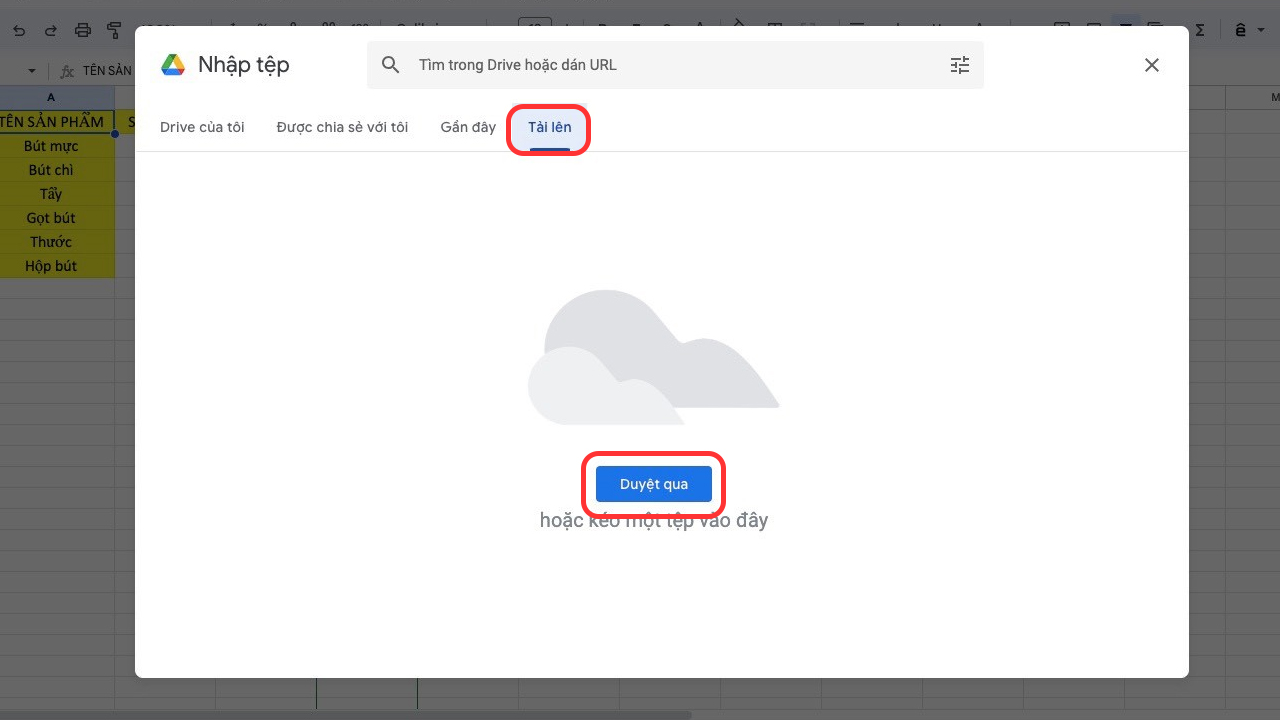
- Bước 4: Click chọn file Excel bạn muốn tải lên và nhấn nút "Mở".
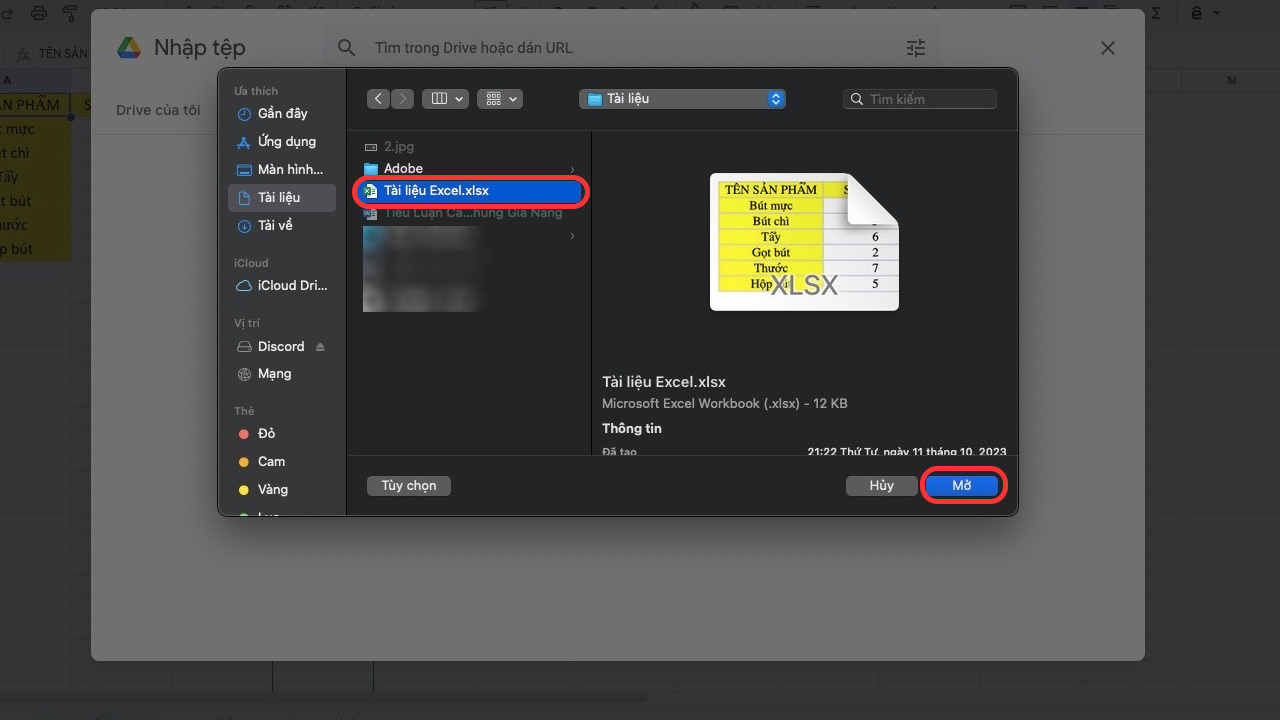
- Bước 5: Bạn có thể chọn “Thay thế bảng tính” hoặc bổ sung “Thêm vào trang tính hiện tại”. Sau đó, nhấn “Nhập dữ liệu” để hoàn tất quá trình.
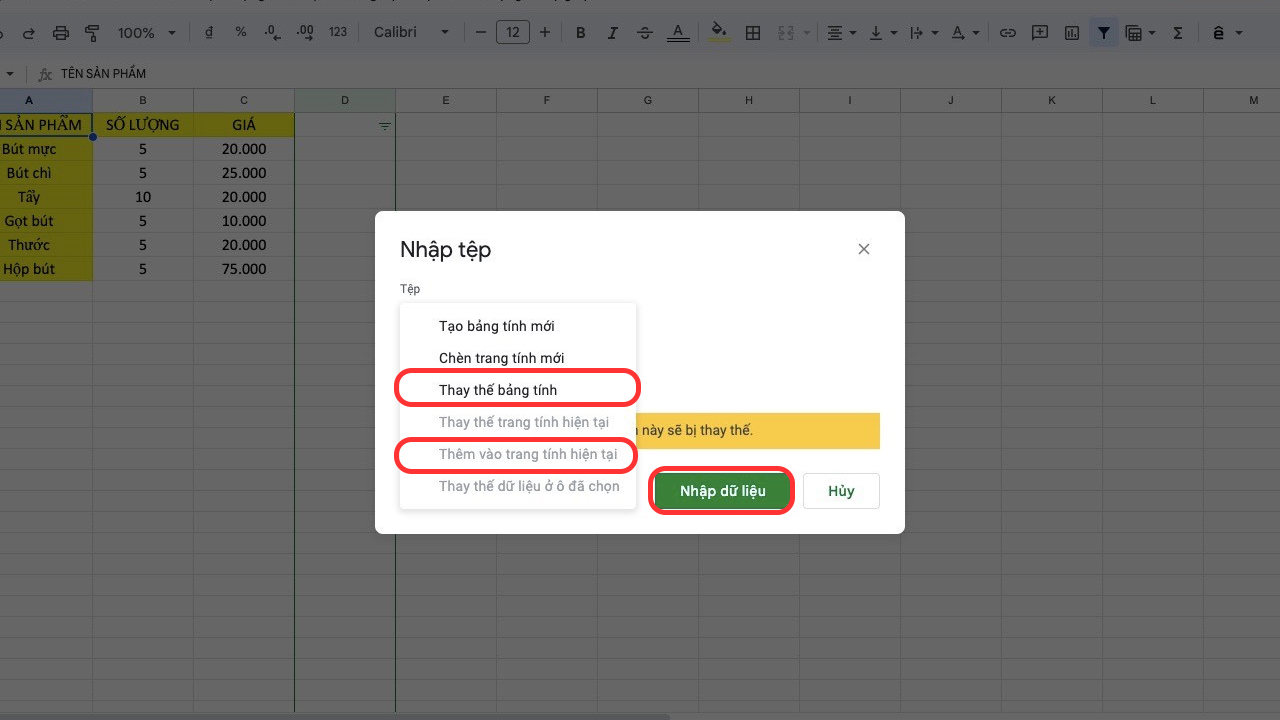
2.2. Tải file Excel lên Google Drive với trang tính mới
Hướng dẫn nhanh:
Mở một trang tính mới trên Google Drive => Chọn mục "Tệp" => Chọn "Nhập" => Chọn file Excel mà bạn muốn chuyển => Chọn "Nhập vị trí" => Click vào "Tạo bảng tính mới" => Chọn "Nhập dữ liệu" => Chọn "Mở ngay bây giờ".
Hướng dẫn chi tiết:
- Bước 1: Mở một trang tính mới trên Google Drive, sau đó vào mục "Tệp" và chọn "Nhập".
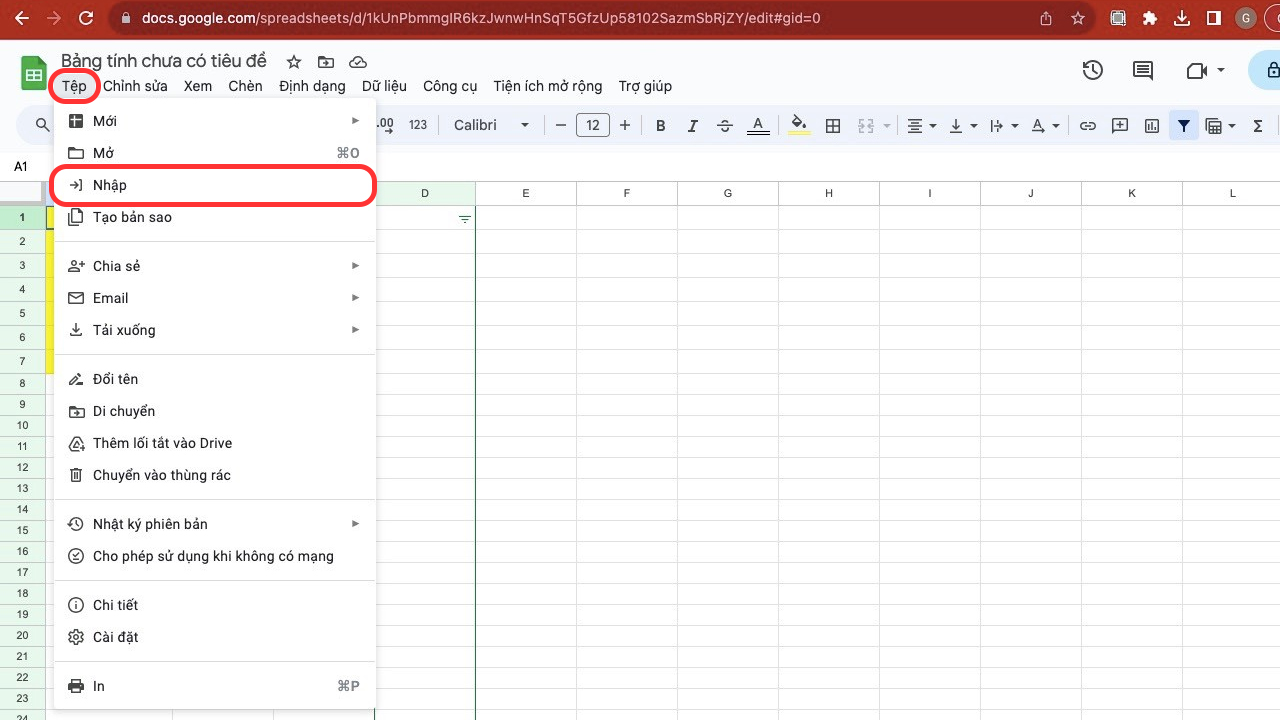
- Bước 2: Hãy chọn file Excel mà bạn muốn chuyển sang Google Trang tính.
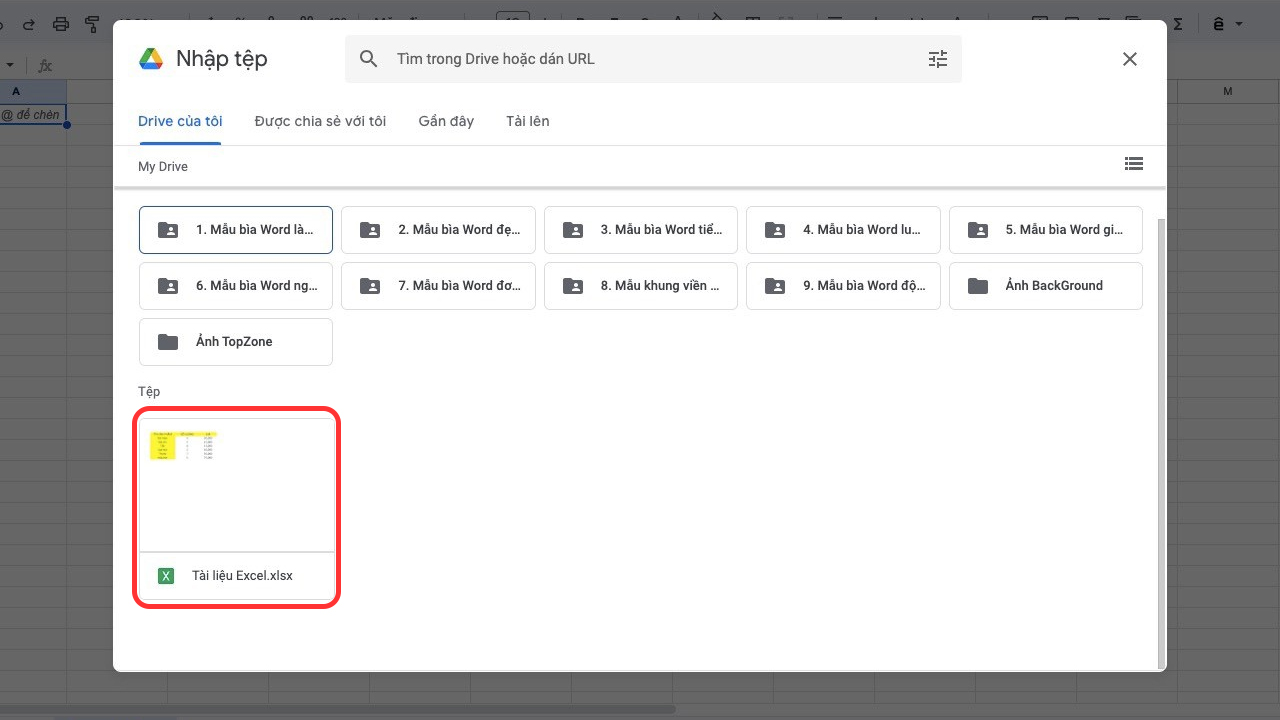
- Bước 3: Vào phần "Nhập vị trí", bạn click vào "Tạo bảng tính mới" và sau đó chọn "Nhập dữ liệu".
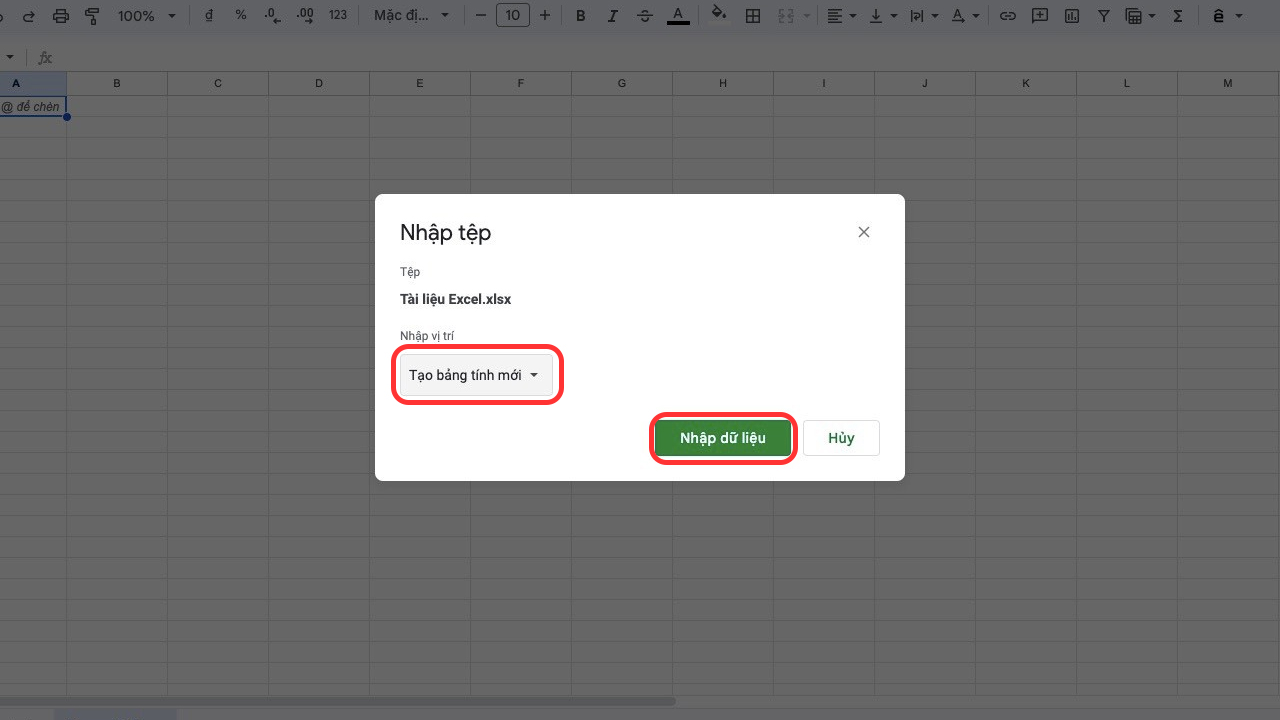
- Bước 4: Nhập liệu thành công, bạn có thể bắt đầu bằng cách chọn "Mở ngay bây giờ".
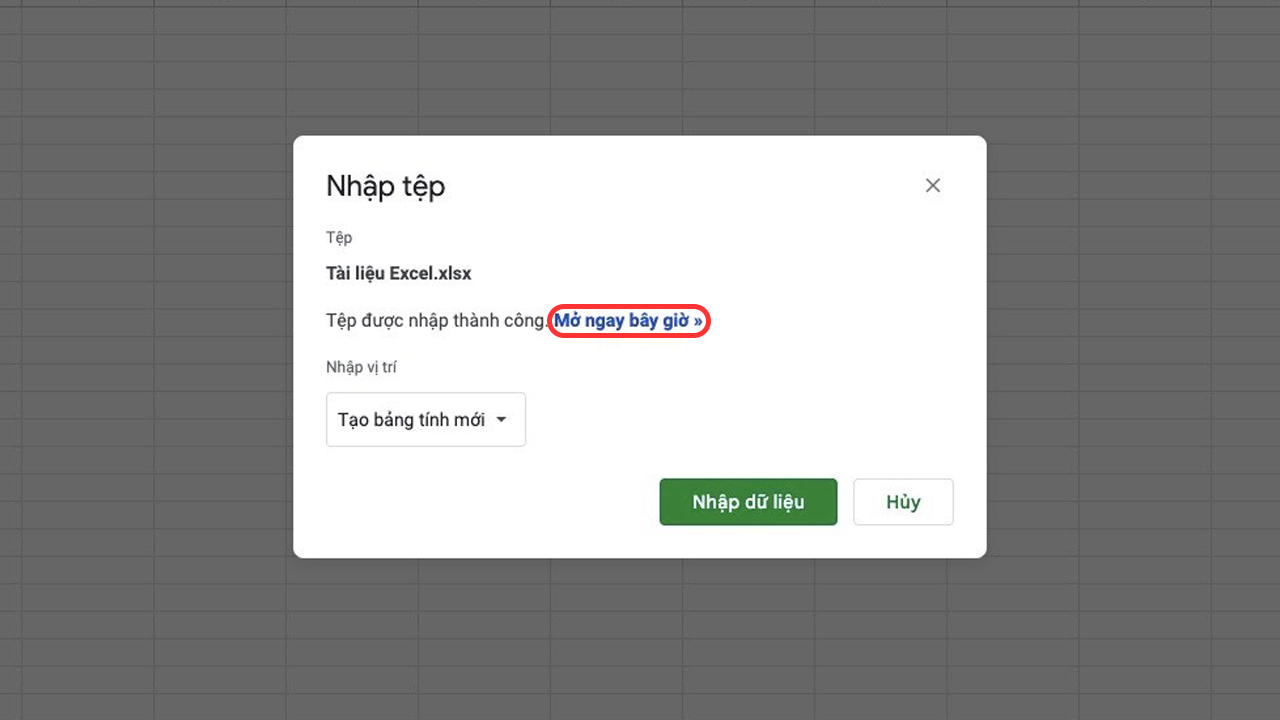
- Bước 5: File Excel của bạn đã sẵn sàng để làm việc trên Google Sheets.
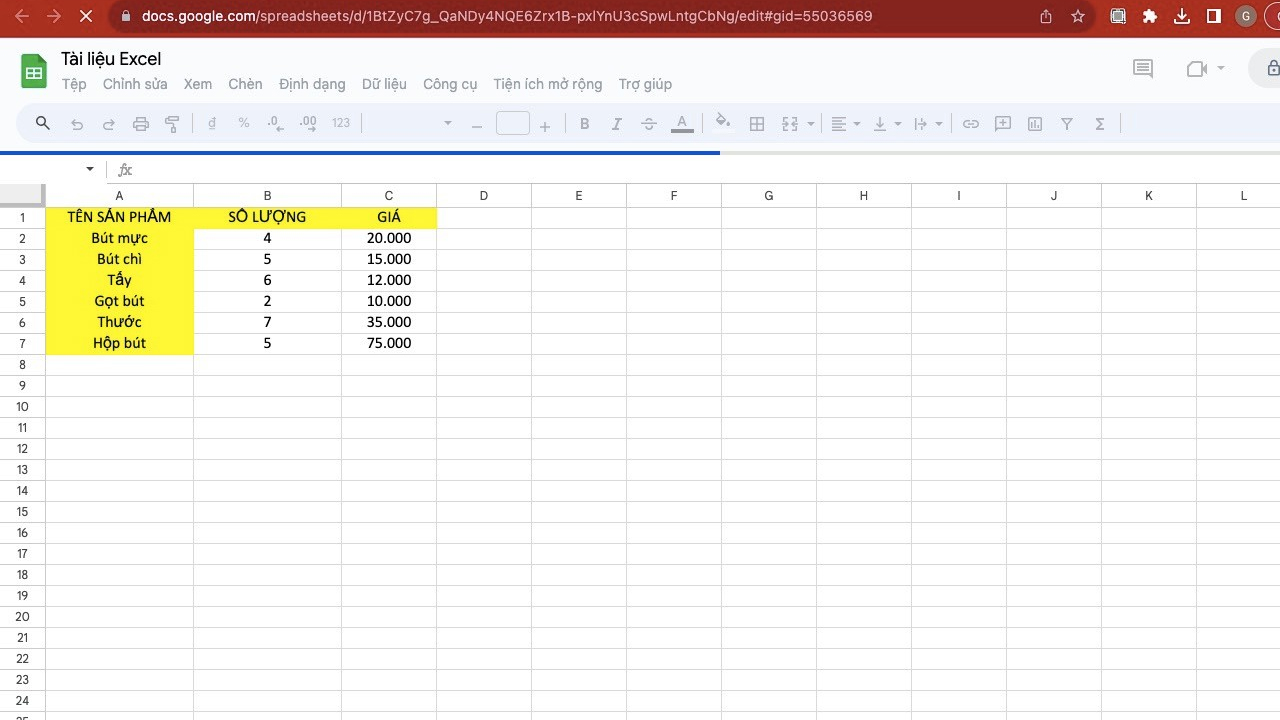
3. Một vài lưu ý để tối ưu hóa việc tải file Excel lên Google Drive
Để tối ưu hóa việc tải file Excel lên Google Drive, bạn cần lưu ý một số yếu tố quan trọng như: tốc độ internet, dung lượng file, cấu hình máy tính và cách tổ chức thư mục trên Google Drive. “Note” ngay các lưu ý chi tiết dưới đây cùng Saymee nhé!
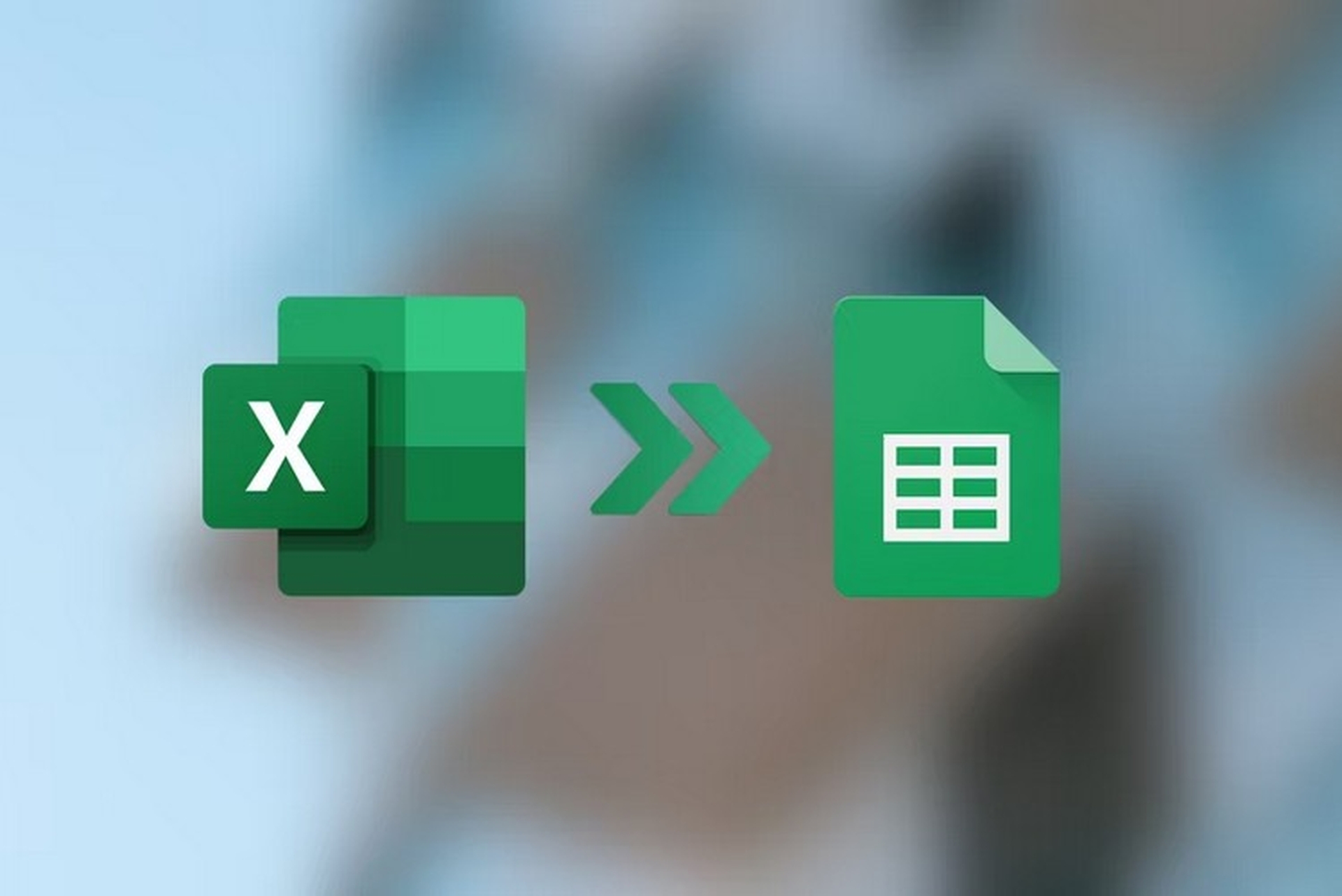
Trước khi tải file Excel lên Google Drive:
- Nén file Excel: Nếu file Excel của bạn có dung lượng lớn, hãy nén nó lại bằng các công cụ như WinRAR hoặc 7-Zip trước khi tải lên để giảm kích thước file và rút ngắn thời gian tải.
- Chia nhỏ file: Đối với những file Excel quá lớn, bạn có thể chia nhỏ chúng thành các file nhỏ hơn để dễ quản lý và tải lên nhanh hơn.
- Sắp xếp file: Tạo một cấu trúc thư mục rõ ràng trên Google Drive để dễ dàng tìm kiếm và quản lý các file Excel sau khi tải lên.
Trong quá trình tải file Excel lên Google Drive:
- Chọn kết nối mạng ổn định: Sử dụng mạng Wi-Fi hoặc mạng 4G/5G có tốc độ cao để đảm bảo quá trình tải diễn ra nhanh chóng và không bị gián đoạn.
- Tránh mở quá nhiều ứng dụng: Đóng các ứng dụng không cần thiết để giải phóng bộ nhớ và tăng tốc độ tải.
- Tận dụng tính năng "Tải lên tự động": Google Drive có tính năng tự động đồng bộ hóa các file trên máy tính lên cloud. Bạn có thể bật tính năng này để các file Excel mới được tạo hoặc chỉnh sửa sẽ tự động được tải lên.
Sau khi tải file Excel lên Google Drive:
- Chuyển đổi sang Google Sheets: Để làm việc trực tiếp với file Excel trên Google Drive, bạn có thể chuyển đổi nó sang định dạng Google Sheets. Điều này giúp bạn có thể chỉnh sửa, chia sẻ và cộng tác trên file một cách dễ dàng.
- Xóa bản sao trên máy tính: Sau khi đã tải file trên google drive về máy tính, bạn có thể xóa bản sao để tiết kiệm dung lượng lưu trữ.
4. Các câu hỏi thường gặp
File Excel trên Google Drive có bị giới hạn dung lượng không?
- Có, dung lượng miễn phí của Google Drive là 15GB. Bạn có thể mua thêm dung lượng bằng các gói trả phí.
Có thể chuyển đổi file Excel sang các định dạng khác trên Google Drive không?
- Có, bạn có thể chuyển đổi sang các định dạng như PDF, CSV, TXT.
Làm thế nào để chia sẻ file Excel trên Google Drive?
- Nhấp chuột phải vào file Excel > Chọn "Share" (Chia sẻ) > Nhập địa chỉ email của người muốn chia sẻ và chọn quyền truy cập (chỉnh sửa, bình luận hoặc xem).
File Excel trên Google Drive có được tự động đồng bộ hóa không?
- Có, Google Drive sẽ tự động đồng bộ hóa các thay đổi mà bạn thực hiện trên file Excel, đảm bảo rằng mọi thiết bị đều có phiên bản mới nhất.
Nếu xóa nhầm file Excel trên Google Drive thì có cách nào khôi phục không?
- Google Drive lưu trữ các file đã xóa trong một khoảng thời gian nhất định. Bạn có thể vào thùng rác để khôi phục lại file đã xóa.
Có ứng dụng nào hỗ trợ mở file Excel trên Google Drive trên điện thoại không?
- Có rất nhiều ứng dụng hỗ trợ mở file Excel trên điện thoại, như Google Sheets, Microsoft Excel, WPS Office,... Những ứng dụng này có thể tải từ CH Play hoặc App Store.
5. “Ôm” trọn dung lượng khủng, tốc độ lướt mạng như “gió” với SIM SON Saymee
Bạn chán ngấy những gói cước có dung lượng ít ỏi khiến trải nghiệm lướt web, xem phim hay chơi game bị gián đoạn? Bạn muốn tìm một giải pháp data chất lượng và tối ưu hơn? Tham khảo ngay SIM SON Saymee với dung lượng data khủng và tốc độ mạng mượt mà giúp bạn "ôm" trọn mọi nhu cầu kết nối, từ làm việc, học tập đến giải trí!
Là một trong những sản phẩm đặc biệt nhất của Saymee, SIM SON khiến giới trẻ “điêu đứng” khi ứng dụng công nghệ luận giải từ 5 phương thức huyền học tinh hoa, dựa vào thông tin cá nhân của người dùng để phân tích và tìm ra số SIM hợp mệnh, chứa 5 con số may mắn của mỗi người. “List” SIM SON mà hệ thống gợi ý được coi như “bùa hộ mệnh” hoàn hảo đem tới phúc khí và thành công nên bạn đừng bỏ lỡ siêu phẩm này nhé!

Với khả năng truyền tải siêu tốc nhờ dùng chung cơ sở hạ tầng sóng mạng MobiFone, các gói cước Saymee mang đến cho bạn trải nghiệm lướt net cực kỳ ưng ý. Đặc biệt, nếu cần dữ liệu lớn cho nhu cầu online hàng ngày, gói BIGME chỉ 125k/30 ngày sẽ rất phù hợp để bạn thoải mái chinh phục thế giới số, yên tâm học tập, làm việc và giải trí với 7GB/ngày đó nha!

>> Lướt mạng như bay, đăng ký gói cước Saymee ngay!!!
Bên cạnh đó, Saymee còn sở hữu một "vũ trụ" tiện ích được tích hợp ngay trên app Saymee, giúp GenZ thỏa thích làm chủ không gian số cho riêng mình với list tính năng hấp dẫn: bứt phá điểm số IELTS/TOEIC, hỏi đáp Umee AI không giới hạn, tham gia cày game rinh quà hot, Saymee Xập Xình độc đáo, mở Tín hiệu Zũ trụ, Check-mood, Lật bài, Bói tình iu thú vị hay tích điểm Meetik đổi voucher giảm giá bao hời, đổi được cả data miễn phí bao xịn nữa nha!
“Ghé thăm” ngay ứng dụng hoặc website Saymee để chọn cho mình một “em” SIM SON ưng ý, kích hoạt online nhanh chóng và nhận SIM Data tại nhà. Đặc biệt khi chọn eSIM, hệ thống sẽ gửi thông tin hòa mạng qua email cá nhân của bạn chỉ trong ít phút!
Vậy là bạn đã cùng Saymee khám phá cách tải file Excel lên Google Drive một cách nhanh chóng. Đừng ngần ngại chia sẻ đến bạn bè, đồng nghiệp hoặc những người đang cần để giúp mọi người tận dụng tối đa những tiện ích mà Google Drive mang lại nha!
Xem thêm:
- Bật mí cách lấy link Google Drive trên điện thoại, máy tính cực dễ
- Giá Google Drive: Gói Google Drive tiết kiệm nhất 2025 là gói nào?
- Cách mua dung lượng Google Drive tại Việt Nam tiết kiệm và an toàn nhất
- Cách tạo thư mục Google Drive trên máy tính, điện thoại siêu đơn giản
- Cách tải ảnh từ Google Drive về điện thoại cực đơn giản



